Como Criar uma História no Facebook

As histórias do Facebook podem ser muito divertidas de fazer. Aqui está como você pode criar uma história em seu dispositivo Android e computador.
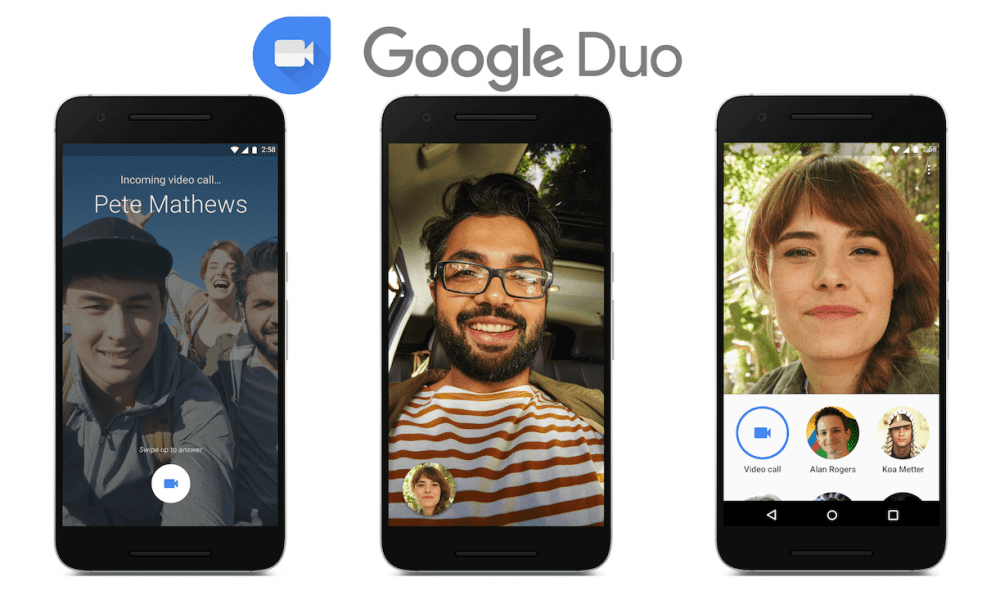
Em qualquer chamada de vídeo, você deseja estar visível; caso contrário, você usaria uma chamada de voz padrão ou texto para se comunicar. O vídeo tem a vantagem de permitir que você veja as reações das outras pessoas e também que as suas próprias sejam visíveis.
Existem algumas partes para garantir que seu feed de vídeo seja de boa qualidade. Primeiro, você precisa de uma boa câmera; com uma câmera fraca, você obtém uma imagem de baixa qualidade, não importa o que mais faça. Você também precisa de uma boa conexão com a Internet; se você não pode transferir dados rápido o suficiente, não importa o quão boa a qualidade da imagem parece para você, pois o destinatário nunca a verá dessa forma. Em seguida, você precisa de um bom enquadramento; se você não posicionar bem a si mesmo e a câmera, acabará com um ângulo ruim que ninguém vai apreciar. Finalmente, amarrando o lado do enquadramento das coisas, você precisa de uma boa iluminação; sem isso, as pessoas não poderão ver você bem.
A iluminação é muito importante para uma boa qualidade de imagem. Se você tiver uma luz forte atrás de você, você vai acabar com a silhueta, se você tiver uma luz muito forte na sua frente, seu rosto vai parecer desbotado. É importante tentar usar luz natural sempre que possível e, idealmente, tê-la vindo da sua frente. Se você achar que a luz não é brilhante o suficiente para suas chamadas do Google Duo, você pode habilitar o recurso “Low-light”, projetado para permitir que seu vídeo seja visível mesmo em ambientes ligeiramente mais escuros onde a iluminação não é a ideal. Se você quiser habilitar o recurso, você precisa ir para as configurações do aplicativo. Você pode fazer isso tocando no ícone de três pontos no canto superior direito e, em seguida, em "Configurações".
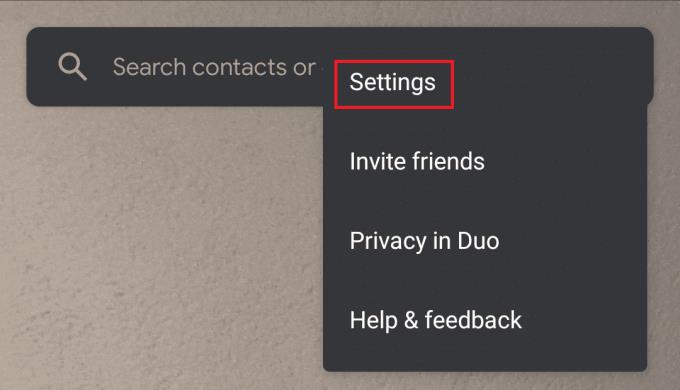
Em seguida, toque em “Configurações de chamadas” para acessar o menu correto.
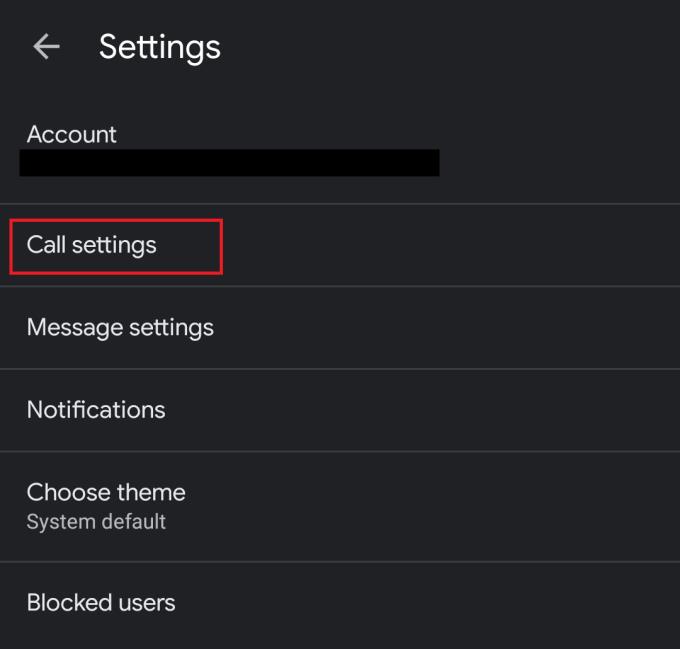
Toque em “Configurações de chamada” para acessar o menu correto.
Por fim, toque no controle deslizante de “Modo de baixa luminosidade” para a posição “Ligado”.
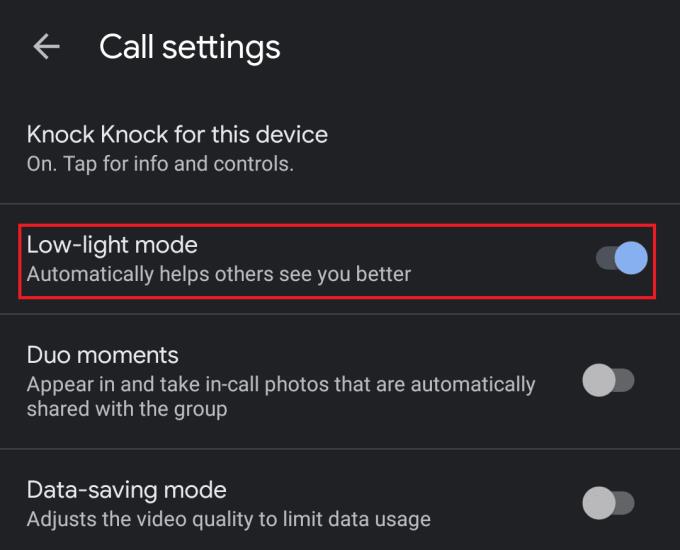
Toque no controle deslizante de “Modo de baixa luminosidade” para a posição “Ligado”.
Esperançosamente, este guia que cobre como habilitar o modo “Low-light” do Google Duo irá ajudá-lo a obter a melhor qualidade de imagem que você pode obter quando está em um ambiente mal iluminado.
As histórias do Facebook podem ser muito divertidas de fazer. Aqui está como você pode criar uma história em seu dispositivo Android e computador.
Aprenda como desativar vídeos que começam a tocar automaticamente no Google Chrome e Mozilla Firefox com este tutorial.
Resolva o problema onde o Samsung Galaxy Tab A está preso em uma tela preta e não liga.
Leia agora para aprender como excluir músicas e vídeos de dispositivos Amazon Fire e Fire HD para liberar espaço, desordem ou aumentar o desempenho.
Deseja adicionar ou remover contas de email no seu tablet Fire? Nosso guia abrangente irá guiá-lo pelo processo passo a passo, tornando rápido e fácil gerenciar suas contas de email em seu dispositivo favorito. Não perca este tutorial obrigatório!
Um tutorial mostrando duas soluções sobre como impedir permanentemente aplicativos de iniciar na inicialização do seu dispositivo Android.
Este tutorial mostra como reencaminhar uma mensagem de texto de um dispositivo Android usando o aplicativo Google Messaging.
Como habilitar ou desabilitar os recursos de verificação ortográfica no sistema operacional Android.
Está se perguntando se pode usar aquele carregador de outro dispositivo com seu telefone ou tablet? Esta postagem informativa traz algumas respostas para você.
Quando a Samsung apresentou sua nova linha de tablets topo de linha, havia muito o que comemorar. Os Galaxy Tab S9 e S9+ trazem atualizações esperadas, e a Samsung também introduziu o Galaxy Tab S9 Ultra. Todos esses dispositivos oferecem algo diferente, incluindo tamanhos de bateria variados. Certifique-se de ter os melhores carregadores para o Galaxy Tab S9.







